Если вы не уверены в различиях между USB-C и Thunderbolt или между USB 3.0 и USB 3.2, вы не одиноки. Но учтите, мы уже пару лет находимся в довольно хорошем месте. Не так давно нам приходилось иметь дело со множеством других типов периферийных подключений, таких как параллельное, последовательное, FireWire, eSATA и так далее.
Этот пост поможет вам понять текущее состояние современных стандартов подключения, а именно USB и Thunderbolt, чтобы вы могли с уверенностью подключать одно устройство к другому.
Есть две вещи, которые нужно иметь в виду, с точки зрения непрофессионала: тип соединения и стандартные соединения. Начнём с типа.
Тип подключения: как всё устроено
Обычно мы используем кабель для подключения устройства (например, портативного накопителя) к хосту (например, компьютеру). Этот кабель, как и все кабели, имеет два конца, которые представляют собой штекерные разъёмы или, для краткости, разъёмы.
Один конец входит в хост, а другой – в само устройство. Отверстия, в которые вставляются концы кабеля, являются портами-розетками или, для краткости, портами. Конфигурация порта определяет его тип.
Каждому типу порта соответствует соответствующий разъём.
Тип порта USB-C – новая норма
Большинство современных устройств используют порт USB Type-C (или сокращенно USB-C).

В этом случае оба конца соединительного кабеля одинаковые; это разъёмы USB-C. Это супер удобно – не нужно разбираться, какой конец провода идёт в хост, а какой – к устройству.
Порт USB-C также имеет двустороннюю ориентацию штекера, это означает, что вы можете подключать кабель любой стороной вверх или вниз.
Более того, тип порта USB-C также работает как разъём питания для больших устройств, таких как ноутбук – ему больше не нужен выделенный порт питания – и он может подавать питание в обоих направлениях. Так, например, при подключении двух смартфонов с помощью кабеля USB-C вы можете обмениваться данными . энергией между ними.
Это удобство доступно для последних стандартов USB и Thunderbolt 3, который также использует порт USB-C.
Я знаю о существовании Thunderbolt 4, как вы заметите в разделе «Стандарт подключения» ниже, но оставайтесь со мной! К концу вы поймете, почему Thunderbolt 3 имеет большее значение.
Другими словами, когда все наши устройства поддерживают USB-C, а это путь в будущее, больше не нужно беспокоиться о том, какой кабель носить с собой, поскольку существует только один тип кабеля.
Почти. К сожалению, всё гораздо сложнее. Во-первых, Thunderbolt и USB не полностью совместимы.
Типы портов: Thunderbolt 3 против USB-C
Все порты Thunderbolt 3 работают как USB-порт на базе USB-C, но не наоборот. В результате вы можете подключить портативный USB-накопитель к порту Thunderbolt 3, и он будет работать должным образом.
Однако устройство только с Thunderbolt 3, такое как портативный накопитель Samsung X5, не будет работать при подключении к USB-порту, даже если его кабель идеально подходит. Причина в том, что у Thunderbolt 3 больше требований. Thunderbolt 3 – это нечто большее, чем соединение USB на базе USB-C.
Что касается соединительного кабеля, все кабели Thunderbolt 3 работают как кабели USB-C, но только высококачественные кабели USB-C могут работать с Thunderbolt 3 – «некачественные» кабели могут работать, но с гораздо меньшей скоростью или просто ненадежны.
По этой причине кабель Thunderbolt 3 обычно имеет символ TB3, и это единственный способ визуально отличить кабель от USB-аналога.
Кроме того, нам по-прежнему приходится иметь дело с другими типами портов, отличными от USB-C.
Устаревшие типы портов USB
Поскольку на рынке существуют миллиарды USB-устройств, их необходимо поддерживать. И в обозримом будущем вы, скорее всего, столкнётесь со старыми типами USB-портов.
В этом случае помните, что такой соединительный кабель имеет два разных конца: A и B.
USB типа A
Конец, который входит в хост, называется разъёмом USB Type-A.
До USB-C этот разъём и соответствующий тип порта – гнездовой порт USB-A – оставался одинаковым во всех стандартах USB.
Сейчас существует две версии USB Type-A:
- USB Type-A: используется в USB 1.1 – USB 2.0 и поддерживает скорость до 480 Мбит/с.
- USB Type-A SuperSpeed: используется в стандартах USB 3.x – подробнее об этом ниже – и поддерживает скорость до 10 Гбит/с. Обычно он бывает синего цвета.
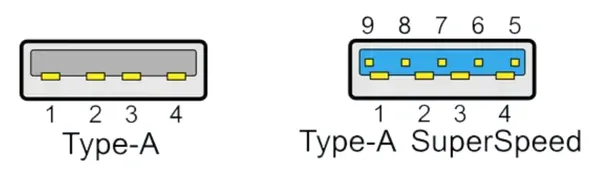
Опять же, эти два типа используют один и тот же порт и работают взаимозаменяемо (со своей скоростью). Другими словами, USB Type-A SuperSpeed обратно совместим с USB Type-A.
Если уже начинаете путаться, что ж, дальше станет намного хуже.
USB типа B
Это другой конец кабеля, который входит в устройство, и здесь всё становится очень сложным.
Существует так много вариантов стандартного USB Type-B. Это не говоря уже о бесчисленных нестандартных проприетарных конструкциях Type-B, наиболее известной из которых является разъём Apple Lighting.
Для каждого варианта разъёмов типа B требуется собственный порт. Физически разъём одного варианта не подходит к порту другого. В результате для каждого типа порта требуется отдельный кабель.
Так, например, если у вас iPhone и другое устройство, отличное от Apple, вам придётся носить с собой как минимум два кабеля.
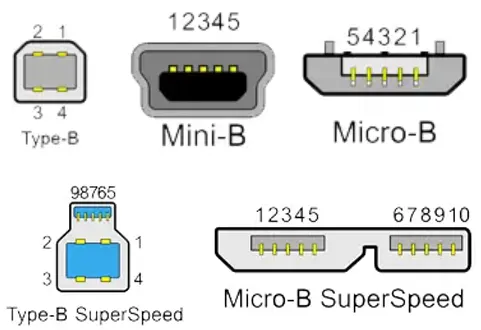
Ниже приведены некоторые из многих стандартов типа B:
- Standard-B (или Type-B): используется в стандартах USB 1.1 и USB 2.0. Он подходит для больших устройств, таких как принтеры или сканеры.
- Standard-B SuperSpeed: доступный только для устройств USB 3.x, этот тип порта также лучше всего подходит для больших устройств, таких как внешний диск настольного компьютера.
- Mini-USB (или Mini-B): значительно меньше, чем Type-B, этот стандарт предназначен для старых портативных устройств, таких как телефон-раскладушка, портативные накопители первого поколения. Сейчас он устарел.
- Micro-USB (или Micro-B): немного меньше, чем Mini-USB, этот порт когда-то использовался для старых поколений смартфонов и планшетов. Он также постепенно исчезает.
- Micro-USB SuperSpeed: уменьшенная версия Standard-B SuperSpeed. Он популярен в портативных жестких дисках, таких как WD My Passport.
Опять же, как вы можете себе представить, с таким количеством типов портов поиск подходящего кабеля для вашего устройства может быть проблемой, особенно когда вы спешите. Эта проблема является причиной того, что упомянутый выше тип порта USB-C – «рыцарь в сияющих доспехах».
Устаревший тип порта Thunderbolt
Хотя Thunderbolt намного моложе и «современнее» по сравнению с USB, у него тоже есть проблемы с портами.
Это потому, что до Thunderbolt 3 были оригинальные Thunderbolt и Thunderbolt 2, которые использовали тип порта Mini-Display. Этот стандарт был разработан исключительно для MAC с ограниченным использованием.
В результате, сложно встретить «устаревшие» устройства Thunderbolt, а Thunderbolt 3, который является первой версией стандарта, доступного за пределами экосистемы Apple, обычно не поддерживает устройства Thunderbolt 2 и Thunderbolt. Некоторые из них могут работать через адаптер, но в большинстве случаев они не работают.
Тем не менее, Thunderbolt 3 – первая версия TB, которая отходит от нормы TB, что является единственной причиной, по которой он может конкурировать с USB.
И тот факт, что он использует тип порта USB-C, означает, что USB слишком важен, чтобы его игнорировать. В будущих версиях Thunderbolt также будет использоваться порт USB-C.
Заключительные мысли о типе подключения USB-C
Маленький, симпатичный и хорошо спроектированный, USB Type-C – это новый тип порта, призванный заменить все другие типы USB-портов, предоставляя пользователям единый унифицированный стандарт порта.
Тот факт, что Thunderbolt 3 также использует этот порт, означает, что с этого момента он будет наиболее заметным типом. На данный момент это единственный USB-порт, который может работать со всеми существующими стандартами USB (за исключением старого USB 1.x), и, скорее всего, он также будет поддерживать будущие стандарты подключения.
Кстати, все устройства USB-C могут подключаться к порту USB Type-A через адаптер или кабель Type-A-Type-C. Таким образом, переход на USB-C позволяет вам получить лучшее из обоих миров, готовое к работе удобство с современным оборудованием и совместимость с устаревшими устройствами, когда это необходимо.
Стандарт подключения: как быстро всё подключается
Стандарт соединения определяет, насколько быстро соединение и что вы можете с ним делать.
Например, стандарт USB 2.0, определенный Форумом разработчиков USB, допускает скорость соединения до 480 Мбит/с, и вы также можете использовать его для зарядки подключенного устройства.
У нас есть два основных стандарта подключения: USB и Thunderbolt.
Дополнительно: стандарт подключения по сравнению с типом подключения
Важно отметить, что стандарт подключения не зависит от типа подключения, упомянутого выше.
Например, USB4 – это спецификация протокола, определяющая возможности производительности, которые разработчики могут реализовать в продукте.
Тем не менее, USB4 не обязательно означает SuperSpeed USB, USB Type-C, USB Standard-A, Micro-USB или любой другой USB-кабель или разъём – это атрибуты конкретного продукта.
Другой пример – это, опять же, кабель Apple Lightning для iPhone – несмотря на проприетарный дизайн порта, он использует стандарт USB 2.0.
Стандарты USB
Из-за многократных изменений названий третьего поколения USB стандарты USB могут сбивать с толку.
В настоящее время это:
- USB4: это последний стандарт USB, который когда-то назывался USB 4.0. Это первый USB-порт, который имеет встроенные протоколы дисплея и, следовательно, включает в себя Thunderbolt 3. Кроме того, он имеет наилучшее соглашение об именах.
USB4 доступен в двух вариантах.
- USB4 20 Гбит/с: ограничение скорости 20 Гбит/с.
- USB4 40 Гбит/с: ограничение скорости 40 Гбит/с.
- USB 3.2 с тремя вариантами:
- Поколение 2×2: ранее называлось USB 3.2 и является ещё одним развивающимся стандартом USB, несмотря на доступность USB4 – он всё ещё доступен на очень небольшом количестве устройств на рынке. Максимальная скорость: 20 Гбит/с.
- Gen 2: ранее назывался USB 3.1 Gen 2, когда-то назывался USB 3.1. Максимальная скорость: 10 Гбит/с.
- Gen 1: ранее назывался USB 3.1 Gen 1, также широко известный как USB 3.0. Максимальная скорость: 5 Гбит/с.
- USB 2.0: старый стандарт, который всё ещё довольно популярен. Максимальная скорость: 480 Мбит/с.
- USB 1.1: древний стандарт, который устарел. Максимальная скорость: 12 Мбит/с.
Напомним, что до сих пор у нас был USB 1.1 (устаревший), затем USB 2.0 (исчезающий), затем USB 3.2 (основной), затем USB4 (последний) – забудьте о 3.0 или 3.1, и вы будете менее запутаны.
Теперь имейте в виду, что USB 3.2 существует не сам по себе, а в одном из трёх вариантов, включая Gen 1, Gen 2 и Gen 2×2. (Gen = Поколение.)
Как правило, USB также может подавать питание на подключенное устройство. По этой причине для большинства портативных накопителей, если не для всех, не требуется отдельный адаптер питания; они получают «сок от хозяина».
С помощью специального программного обеспечения или драйвера USB также может передавать звуковые и видеосигналы, но только с определенным уровнем качества – обычно ниже, чем Thunderbolt. За исключением USB4, который работает так же, как Thunderbolt 3.
Обратите внимание на USB-кабели и скорость
Обратите внимание, что указанные выше скорости являются теоретическими. У USB сумасшедшие накладные расходы, и реальная стабильная скорость зависит от приложения.
Отчасти это связано с тем, что к USB-кабелю предъявляются относительно слабые требования и он работает как «мёртвый провод».
Разные производители могут изготавливать их по своему усмотрению для обслуживания собственных продуктов или для того, чтобы продавать их по дешевке. В результате большинство USB-кабелей считаются «некачественными».
Вот небольшой совет: не ожидайте, что дешёвый универсальный USB-кабель будет хорошо работать со всеми поддерживаемыми USB-устройствами. Лучше всего использовать кабель, который идёт в комплекте с конкретным устройством, или приобрести качественный у уважаемых поставщиков оборудования.
Что наиболее важно, в любом случае вы должны ожидать, что производительность USB-соединения будет между половиной и двумя третями скорости стандарта.
USB против Thunderbolt: краткая история
В таблице ниже вы сразу заметите, что в категории USB 3.2 большой беспорядок. Хорошо, что Форум разработчиков USB наконец-то начал активную работу над USB4.
| Официальное название | Год | Прежнее название | Тип порта на хосте | Тип порта на устройстве | Обратная совместимость |
|---|---|---|---|---|---|
| USB 1.1 | 1998 | none | Type-A | none | 12 Мбит/с |
| USB 2.0 | 2000 | none | Type-A | USB 1.1 | 480 Мбит/с |
| USB 3.2 Gen 1 | 2008 | USB 3.0 или USB 3.1 Gen 1 | Type-A, USB-C | USB 2.0, USB 1.1 | 5 Гбит/с |
| Thunderbolt | 2011 | none | Mini DisplayPort | none | 10 Гбит/с |
| USB 3.2 Gen 2 | 2013 | USB 3.1 или USB 3.1 Gen 2 | Type-A, USB-C | USB 3.2 Gen 1, USB 2.0, USB 1.1 | 10 Гбит/с |
| Thunderbolt 2 | 2013 | none | Mini DisplayPort | Thunderbolt | 20 Гбит/с |
| Thunderbolt 3 | 2015 | none | USB-C | USB-C devices | 40 Гбит/с |
| USB 3.2 Gen 2×2 | 2019 | USB 3.2 | USB-C | USB 3.2 Gen 1/2, USB 2.0, USB 1.1 | 20 Гбит/с |
| USB4 20Gbps | 2019 | USB 4.0 | USB-C | Thunderbolt 3 USB-C devices |
20 Гбит/с |
| USB4 40Gbps | 2019 | USB 4.0 | USB-C | Thunderbolt 3 USB-C devices |
40 Гбит/с |
| Thunderbolt 4 | 2020 | none | USB-C | Thunderbolt 3 USB-C devices |
40 Гбит/с |
| Thunderbolt 5 | Неизвестно | none | USB-C | Thunderbolt 3 Thunderbolt 4 USB-C devices |
80 Гбит/с |
Стандарты Thunderbolt
Относительно молодой Thunderbolt претерпел три основных изменения. Thunderbolt 4 был впервые анонсирован в июле 2020 года, а устройства, поддерживающие его, будут доступны с конца 2021 года.
Тем не менее, вот состояние Thunderbolt:
- Оригинальный Thunderbolt: этот стандарт использует порт типа Mini DisplayPort и имеет максимальную скорость 10 Гбит/с.
- Thunderbolt 2: он также использует Mini DisplayPort и имеет максимальную скорость 20 Гбит/с.
- Thunderbolt 3: используется порт USB-C. Максимальная скорость: 40 Гбит/с.
- Thunderbolt 4: в новых версиях (TB4, TB5 и т.д.) также будет использоваться порт USB-C, но с более высокой скоростью и, вероятно, с большим количеством функций.
Thunderbolt может намного больше, чем USB. Он может передавать видео/аудиосигналы сверхвысокой четкости с высокоскоростными сигналами данных и обеспечивает высокую мощность. Вы также можете последовательно подключить до 7 устройств без ухудшения качества сигнала.
Кстати, при запуске порт Thunderbolt 3 работал как USB 3.2 Gen 2×2 (20 Гбит/с) с некоторыми версиями, поддерживающими USB4. Будущие поколения Thunderbolt продолжат использовать тип порта USB-C и будут поддерживать новейший стандарт USB.
Дополнительно: Thunderbolt 3 против Thunderbolt 4
Трудно уловить разницу между этими двумя версиями. Thunderbolt 3 может фактически делать всё, что делает Thunderbolt 4 – оба имеют одинаковую максимальную скорость 40 Гбит/с.
Их отличает, вероятно, более строгие требования к сертификации Thunderbolt 4. В частности, для Thunderbolt 3 требуется минимальная скорость шины PCIe 16 Гбит/с, а для Thunderbolt 4 требуется PCIe 32 Гбит/с.
Вдобавок ко всему, Thunderbolt 4 также требует защиты прямого доступа к памяти (DMA) на базе Intel VT-D и имеет некоторые другие незначительные улучшения.
Thunderbolt 4 затрагивает, в первую очередь, производителей оборудования, которым для получения сертификата необходимо следовать более строгим требованиям. Thunderbolt 3, с другой стороны, предлагает большую гибкость в требованиях к оборудованию (и стоимости), но может не иметь такого же уровня стабильности.
С точки зрения пользователя, это почти одно и то же.
Примечание о кабелях Thunderbolt и скорости
Thunderbolt намного эффективнее по скорости, чем USB. Отчасти это связано с тем, что сам кабель Thunderbolt – это устройство, требующее питания – это больше, чем просто провод.
Вы можете ожидать, что устойчивые скорости в реальном мире будут близки к 90% от значений, упомянутых выше. Но, опять же, всё зависит от конкретного приложения.
Вывод: USB4 и Thunderbolt – стандарт будущего
Обладая широким набором возможностей, Thunderbolt – это стандарт, изначально разработанный для замены всех других проводных периферийных подключений, включая HDMI, DisplayPort и, возможно, даже USB.
Но Thunderbolt стоит дорого, требует дополнительного оборудования и немного сложен с точки зрения лицензирования для поставщиков оборудования.
Также стоит отметить, что то, как Intel реализовала Thunderbolt – добавив более высокую скорость и больше функций, – заставляет его перестать быть «стандартным» и делает «зонтичным протоколом», который охватывает беспорядок сбивающих с толку скоростей, оценок и особенностей.
Я считаю, что Thunderbolt в какой-то момент может стать нелогичным с точки зрения универсальной совместимости. В нём слишком много того, что людям не нужно, за счет затрат и ограничений приложений.
По этой причине свободный, простой и «грязный» USB выигрывает и будет продолжать преобладать в соревновании популярности.
Я предполагаю, что в какой-то момент Thunderbolt и USB, в конечном итоге, сойдутся, как в случае с USB4 и Thunderbolt 3.
И даже у порта USB-C уже достаточно причин для безраздельного господства. По этой причине, с точки зрения обычных пользователей, тип порта USB-C – это всё, о чём вам нужно заботиться.





